


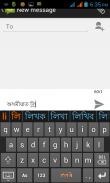

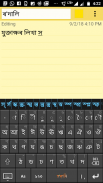
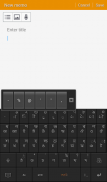
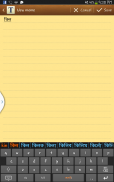
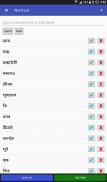
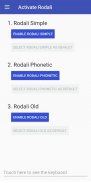
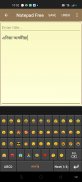

Rodali Assamese Keyboard

Opis Rodali Assamese Keyboard
Klawiatura Rodali Assamese to aplikacja, dzięki której możesz łatwo pisać wiadomości, aktualizować w serwisach społecznościowych lub pisać e-maile w ASSAMESE na telefonie lub tablecie z Androidem. Zawiera głównie dwie metody pisania (układy). Jedna to „Prosta”, w której litery asamskie są wyświetlane na klawiaturze i wystarczy je dotknąć, aby napisać. Przy każdej literze pojawi się automatyczna sugestia dotycząca prawidłowych znaków koniunkcyjnych (Juktaxars). Inną metodą jest „fonetyczna”, w której można wpisywać asamskie słowa przy użyciu znaków angielskich i na bieżąco transliterować tekst na asamski. W każdej metodzie możesz pisać w języku angielskim, przełączając tryb „As” na „En” . W układzie fonetycznym aplikacja zapewnia również automatyczną sugestię dla niektórych często błędnie napisanych słów asamskich podczas pisania. Możesz także dodać własne słowa do automatycznej sugestii lub usunąć niechciane słowo z listy sugestii. Możesz także wykonać kopię zapasową słów dodanych do słownika i odzyskać je w momencie pobierania aplikacji.
KLUCZOWE CECHY:
★ Całkowicie ZA DARMO
★ Bezpośrednio pisz asamski w dowolnym edytorze lub aplikacji bez kłopotów z kopiowaniem i wklejaniem tekstu.
★ Zawiera trzy układy - prosty, fonetyczny i stary.
★ Oprócz bezpośredniego pisania obsługuje popularny schemat fonetyczny Rodali, w którym należy pisać নমস্কাৰ wystarczy wpisać „namaskaar”.
★ Autosugestia Juktaxarów (znaków spójnych) w układzie Simple
★ Automatyczna sugestia słów angielskich i asamskich w układzie fonetycznym
★ Użytkownicy mogą dodawać/usuwać słowa do/z listy Autosugestii
★ Ta sama klawiatura może być używana do pisania po angielsku, po prostu klikając przycisk przełączania. Nie ma potrzeby zmiany metody wprowadzania
INSTALACJA I KONFIGURACJA
1. Pobierz i zainstaluj tę aplikację
2. Po instalacji na liście aplikacji zobaczysz ikonę programu uruchamiającego Rodali. Stuknij w to.
3. Stuknij w „Aktywuj Rodali” (w menu paska bocznego)
4. Stuknij w „Włącz Rodali fonetycznie” lub „Włącz Rodali Simple” lub „Włącz Rodali Old” w zależności od potrzeb.
5. Wybierz „Rodali Phonetic” lub „Rodali Simple” lub „Rodali Old” z listy dostępnych klawiatur.
6. Stuknij w „Wybierz Rodali jako domyślny” lub „Wybierz Rodali prosty jako domyślny” lub „Wybierz Rodali stary jako domyślny” w zależności od metody, której chcesz użyć.
7. Wyjdź z aplikacji.
8. Otwórz edytor, w którym chcesz pisać i zacznij pisać.
Obejrzyj ten samouczek wideo, aby dowiedzieć się więcej https://www.youtube.com/watch?v=_ZK2lJXG2iQ
-------------------------------------------------- -------
Jeśli masz jakieś uwagi, pytania lub wątpliwości, napisz do nas na adres:
rodalihelp@gmail.com
lub dołącz do naszego forum wsparcia na Facebooku
https://www.facebook.com/groups/rodali/


























